实践设备:华硕FX-PRO(NVIDIA GeForce GTX 960M)
搭建PyTorch环境的详细步骤如下:
1.安装Ubuntu系统:
- 下载Ubuntu的镜像文件并制作启动盘。
- 将启动盘插入计算机,启动计算机并按照提示安装Ubuntu系统。
2.配置镜像源,安装必要环境:
这里以添加清华大学的镜像源地址为例,具体细节请参考https://blog.csdn.net/qq_37592750/article/details/138258932。
2.1.打开终端(Ctrl+Alt+T)。
2.2.使用文本编辑器编辑sources.list文件。注释掉原有的源地址(在每一行前加上#)。
2.3.添加清华大学的镜像源地址。以Ubuntu 20.04为例,可以添加以下内容:
deb https://mirrors.tuna.tsinghua.edu.cn/ubuntu/ focal main restricted universe multiverse
deb https://mirrors.tuna.tsinghua.edu.cn/ubuntu/ focal-updates main restricted universe multiverse
deb https://mirrors.tuna.tsinghua.edu.cn/ubuntu/ focal-backports main restricted universe multiverse
deb https://mirrors.tuna.tsinghua.edu.cn/ubuntu/ focal-security main restricted universe multiverse
2.4.运行以下命令更新系统:
sudo apt update
3.安装NVIDIA驱动和CUDA工具:
(此步骤具体细节安装配置请参考《UEFI安全启动模式下安装Ubuntu的NVIDIA显卡驱动》):
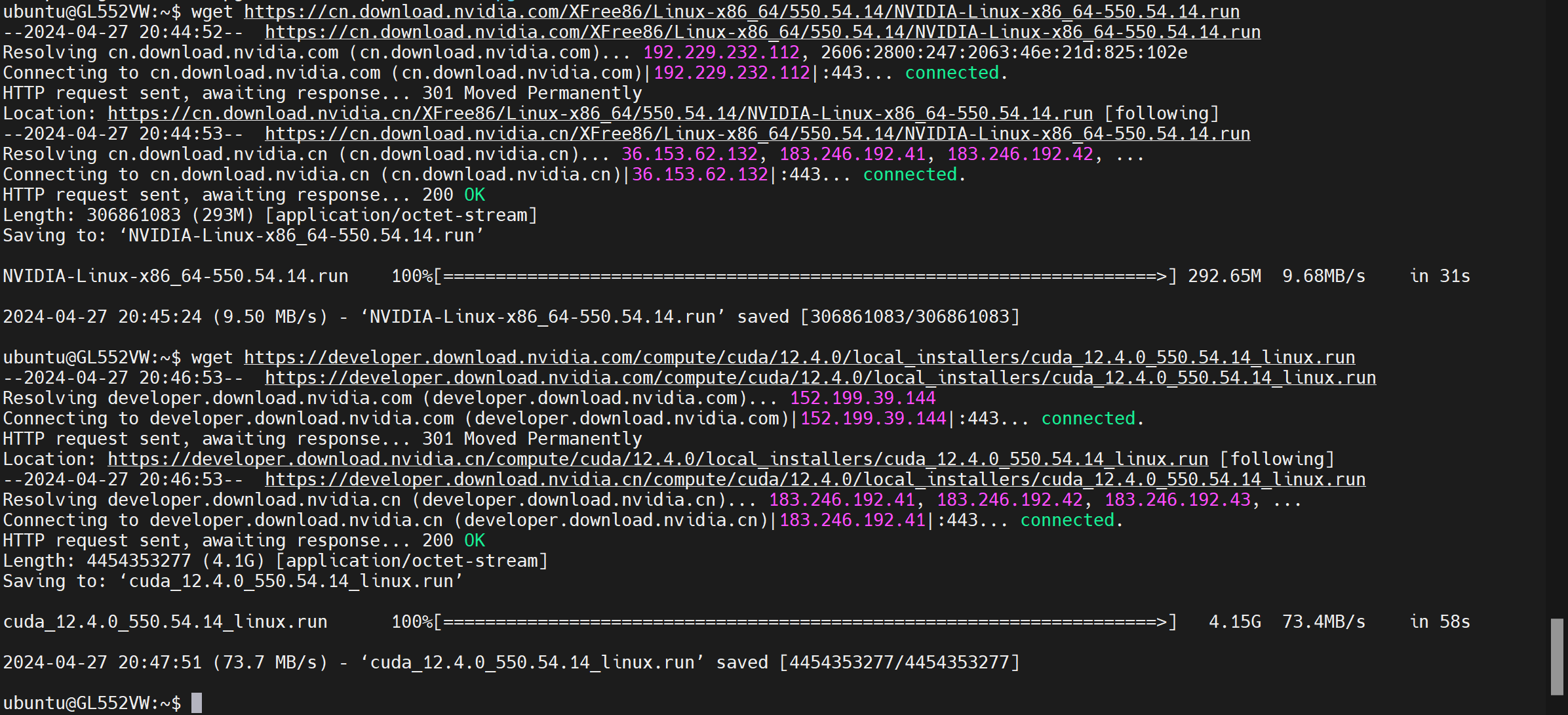
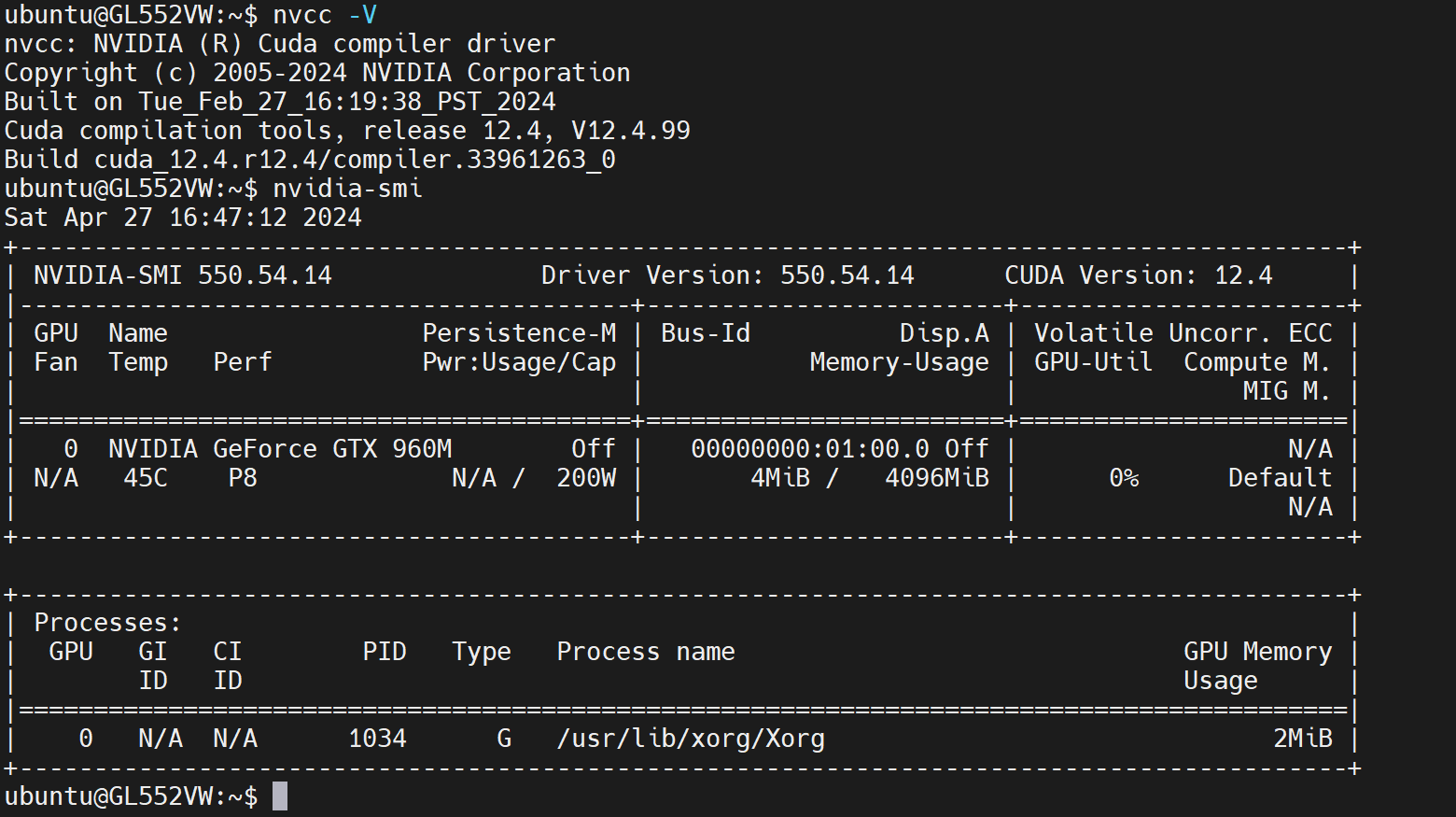
4.安装Anaconda:
4.1.下载并安装Anaconda。
你可以从Anaconda的官方网站下载适合Linux系统的版本。
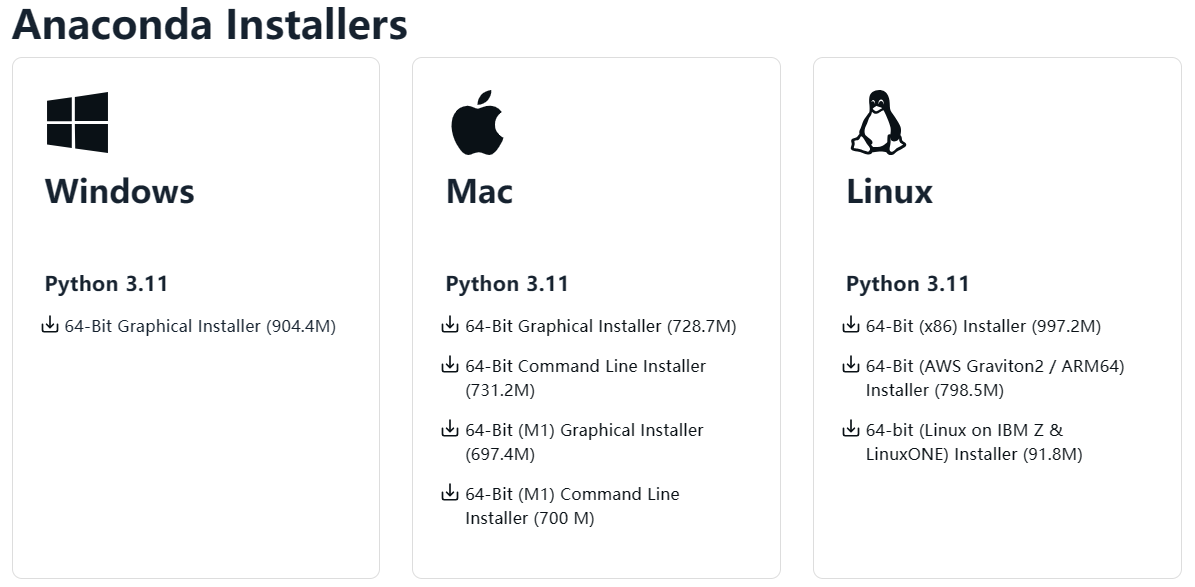
4.2.下载完成后,打开终端,导航到下载的文件所在的目录,
并执行以下命令来安装Anaconda:
bash Anaconda3-版本号-Linux-x86_64.sh
按照屏幕上的提示完成安装过程。
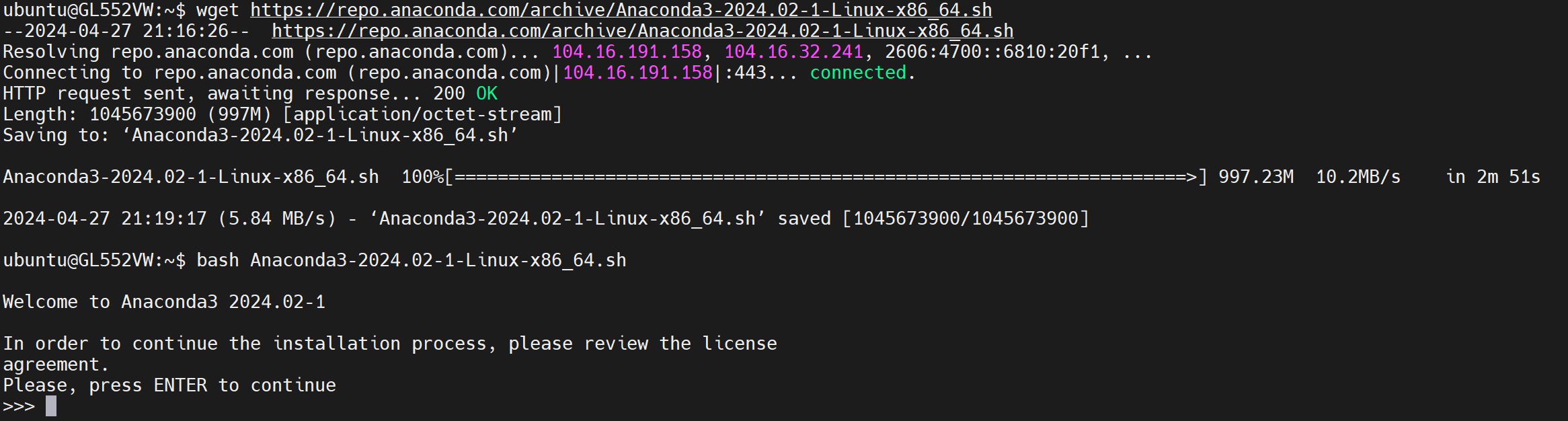
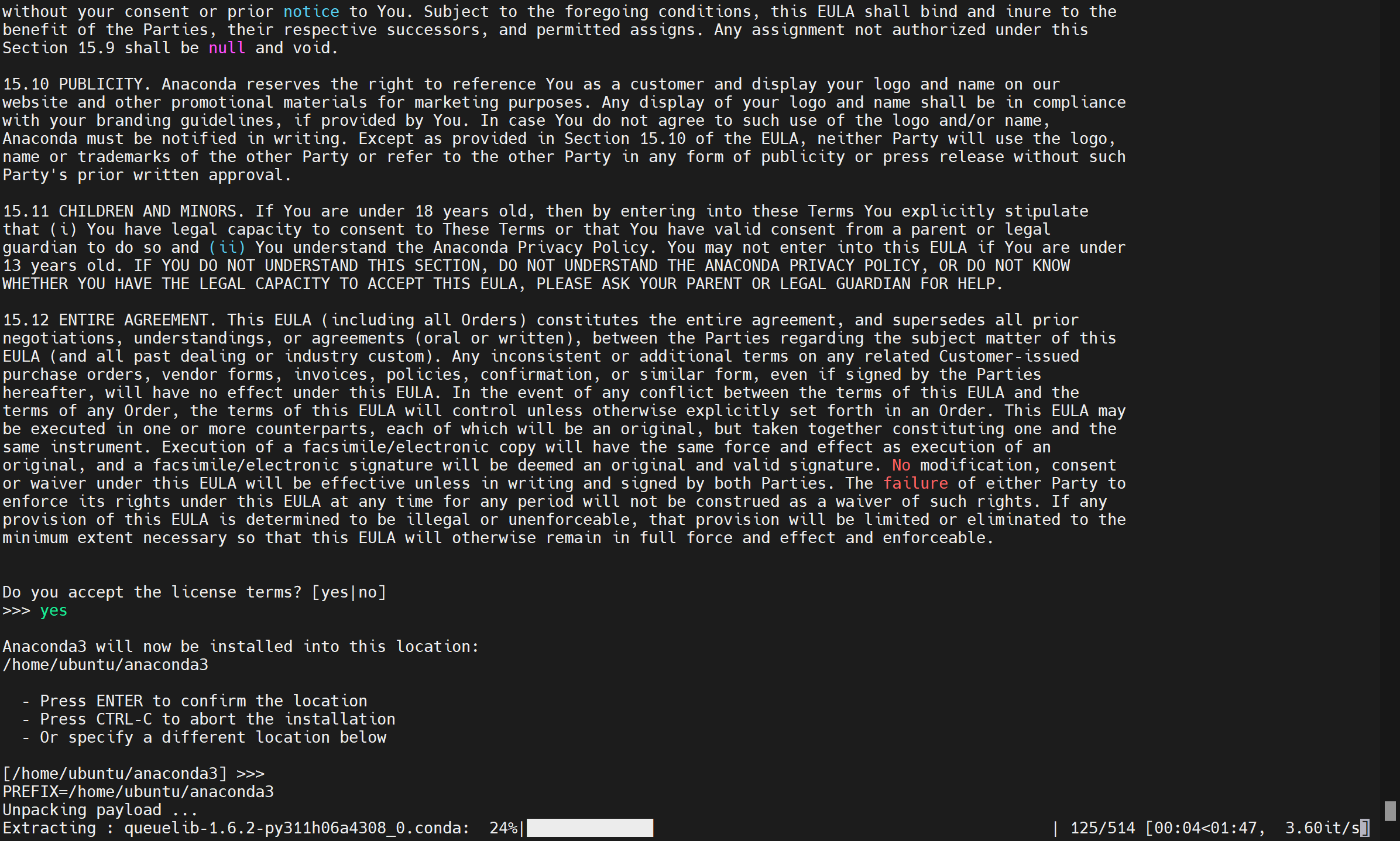
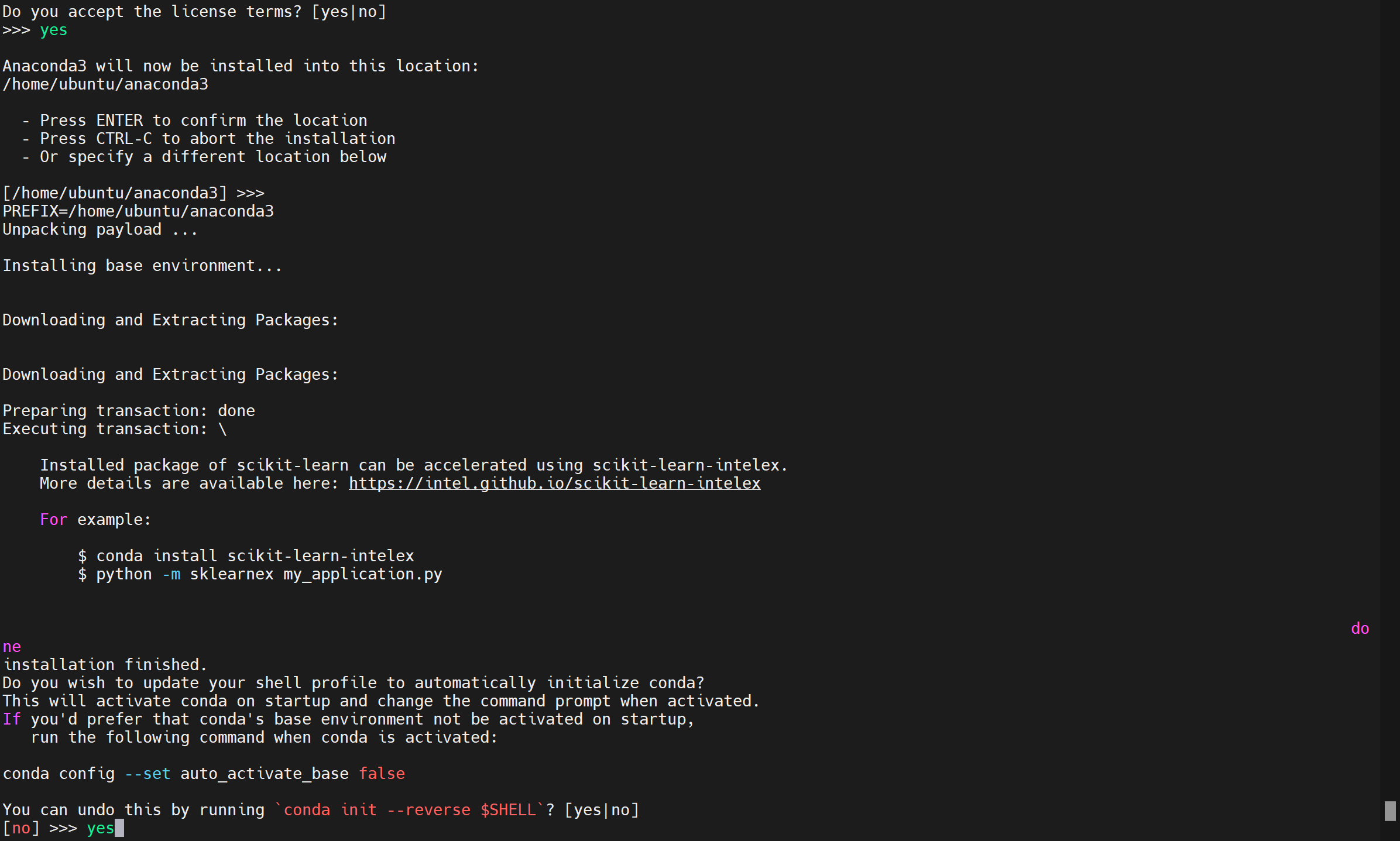
4.3.配置Anaconda环境:
安装完成后,需要配置Anaconda环境。
打开终端,并编辑 ~/.bashrc 文件: vim ~/.bashrc
在文件的末尾添加以下内容:
export PATH="/home/用户名称/anaconda3/bin:$PATH"
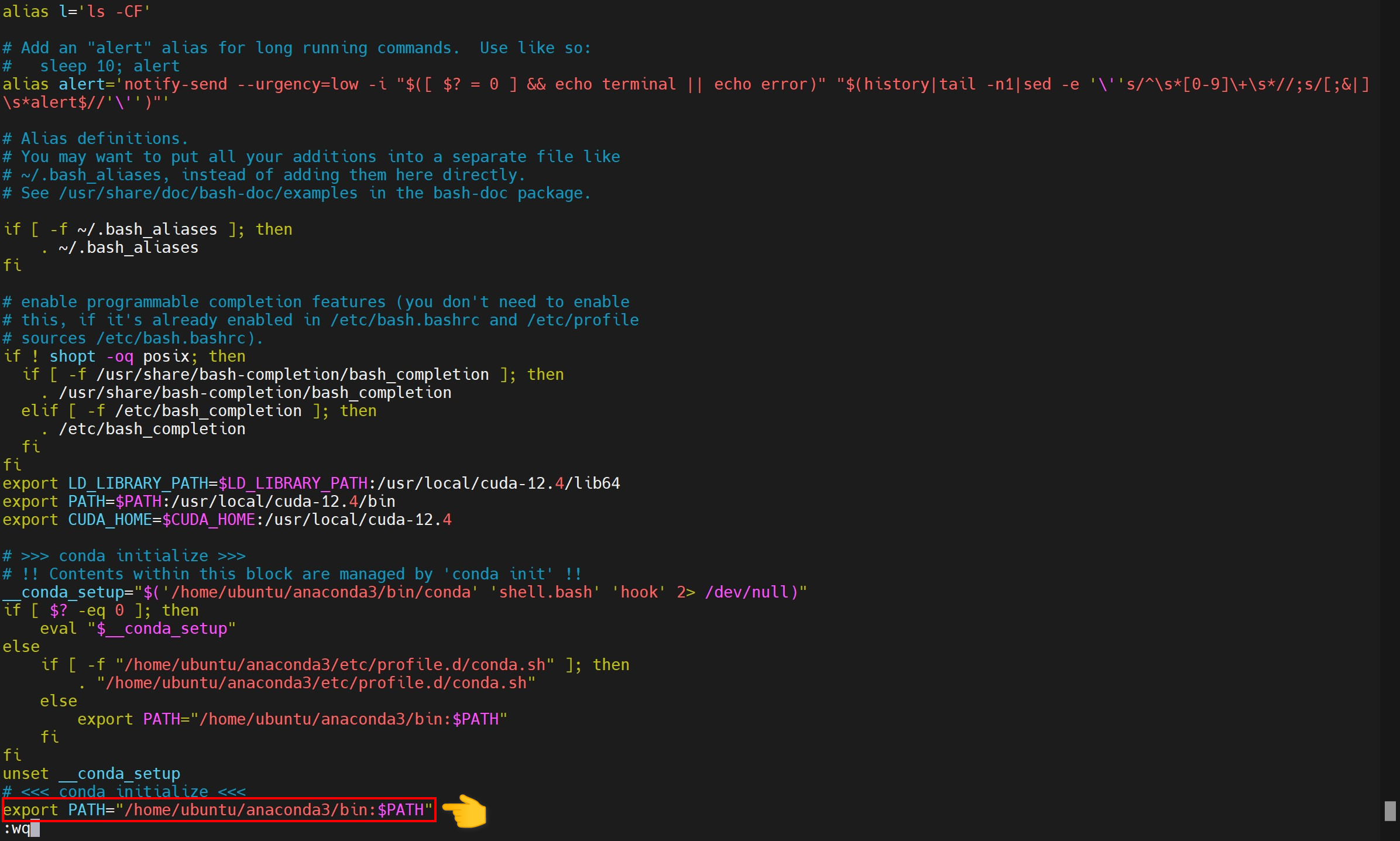
保存并关闭文件后,运行以下命令使更改生效:source ~/.bashrc然后,测试Anaconda是否安装成功:conda --version如果显示版本信息,则表示Anaconda安装成功。

5.安装Python和pip:
- 终端中运行以下命令安装Python和pip:
sudo apt install python3 python3-pip
6.安装PyTorch依赖库:
- 终端中运行以下命令安装PyTorch所需的依赖库:
sudo apt install libopenblas-dev libblas-dev m4 cmake cython python3-dev python3-yaml python3-setuptools
7.配置pip源(这一步很重要,影响下一步骤操作的下载速度)
7.1.创建或修改pip配置文件:
你可以在用户的家目录下创建或修改一个pip配置文件:
mkdir -p ~/.config/pip
vim ~/.config/pip/pip.conf
7.2.添加pip源:
在pip.conf文件中,你可以选择一个国内的pip源,如阿里云、清华大学等,
阿里云pip源的示例:
[global]
index-url = https://mirrors.aliyun.com/pypi/simple
清华大学示例:
[global]
index-url = https://pypi.tuna.tsinghua.edu.cn/simple
保存并关闭文件。之后,当你使用pip安装包时,pip会自动使用配置好的源。

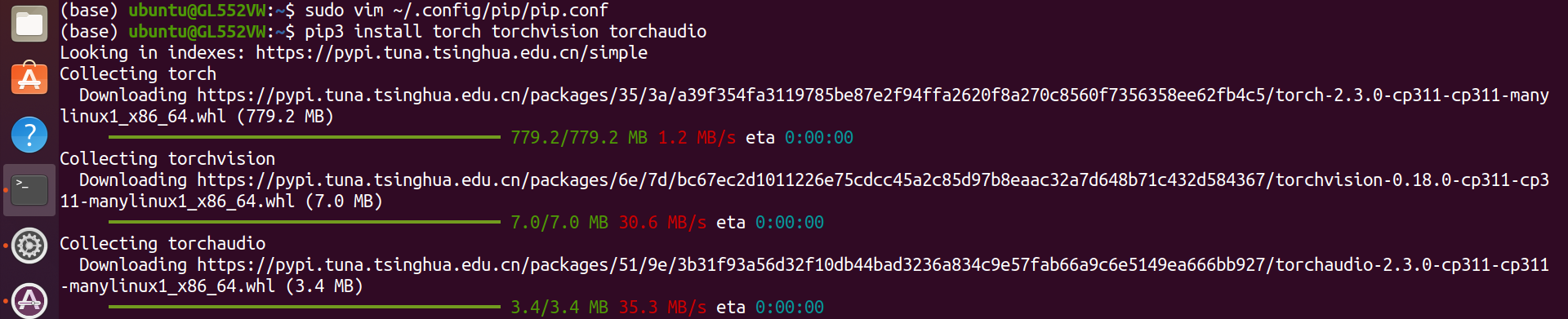
8.创建PyTorch环境:
使用Anaconda创建一个专门用于PyTorch的环境。
打开终端,并运行以下命令:conda create -n pytorch_env python=3.8这将创建一个名为pytorch_env的环境,并使用Python 3.8作为解释器。你可以根据需要选择其他版本的Python。
9.安装PyTorch:
在创建的环境中安装PyTorch。首先,激活环境:conda activate pytorch_env然后,安装PyTorch。你可以从PyTorch的官方网站找到适合你的GPU或CPU版本的安装命令。

终端中运行以下命令安装PyTorch:
pip3 install torch torchvision torchaudio
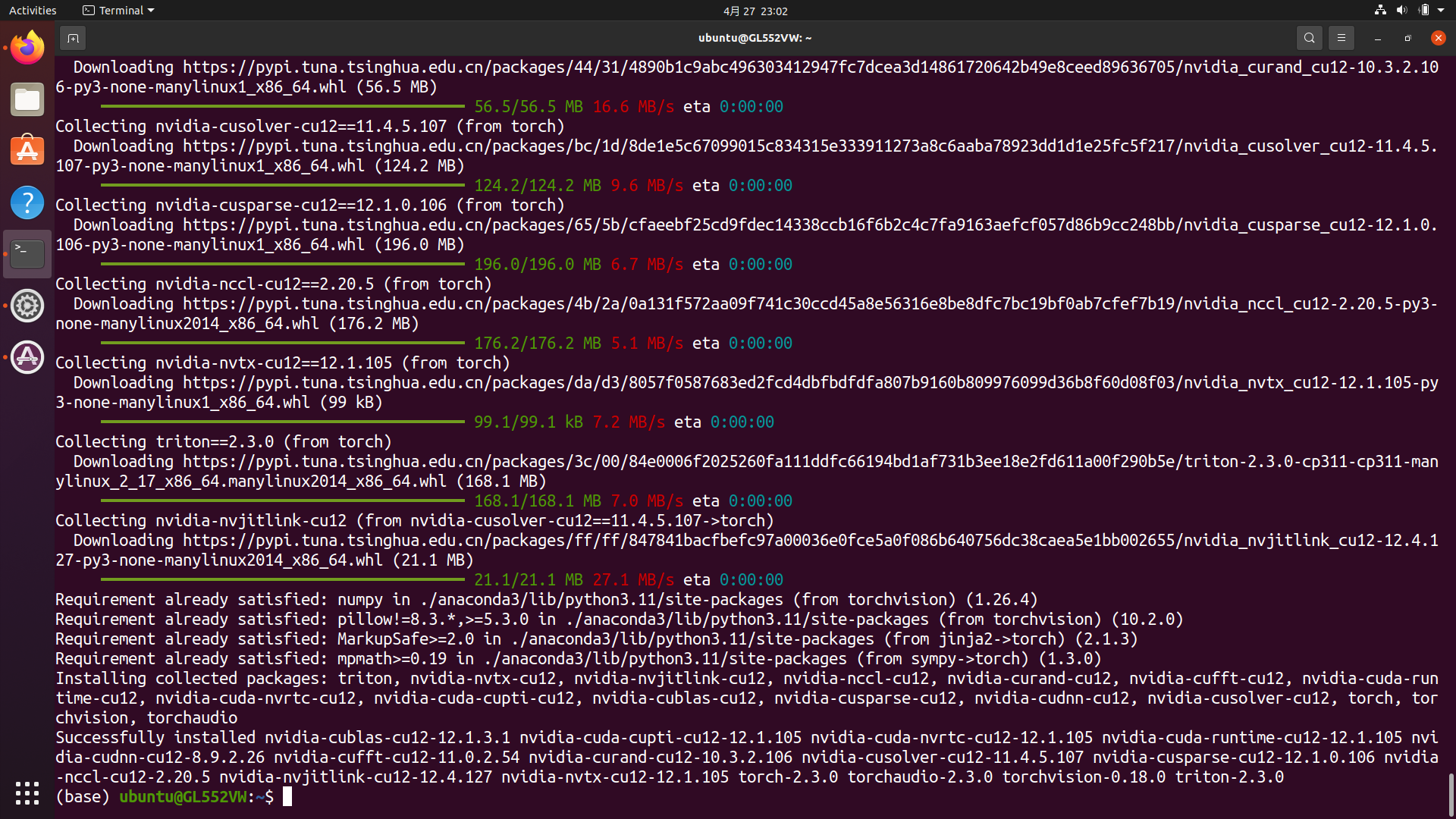
9.验证安装:
- 在终端中运行以下命令验证PyTorch是否成功安装:
(base) ubuntu@GL552VW:~$ python3
Python 3.11.7 (main, Dec 15 2023, 18:12:31) [GCC 11.2.0] on linux
Type "help", "copyright", "credits" or "license" for more information.
>>> import torch
>>> torch.cuda.is_available()
True
>>> print(torch.__version__)
2.3.0+cu121
>>>

以上是在Ubuntu系统上搭建PyTorch环境的详细步骤。
申明:
所有资料为本人收集整理,仅限个人学习使用,勿做商业用途。





